सुनिश्चित करें कि आपने अपना पीसी शुरू करने से पहले किसी भी USB डिवाइस को डिस्कनेक्ट कर दिया है
-
डिफॉल्ट बूट डिवाइस मिसिंग या बूट फेल एरर यह दर्शाता है कि आपका कंप्यूटर बूट करने के लिए डिवाइस का पता लगाने में असमर्थ है।
-
यह गलत बूट अनुक्रम, गलत कॉन्फ़िगर किए गए BIOS और क्षतिग्रस्त बूट फ़ाइलों जैसी समस्याओं के कारण हो सकता है।
- BIOS सेटिंग्स को बदलें और लेवोनो और एसर लैपटॉप पर डिफ़ॉल्ट बूट डिवाइस गुम या बूट विफल त्रुटि को हल करने के लिए प्राथमिक विभाजन को सक्रिय करें।
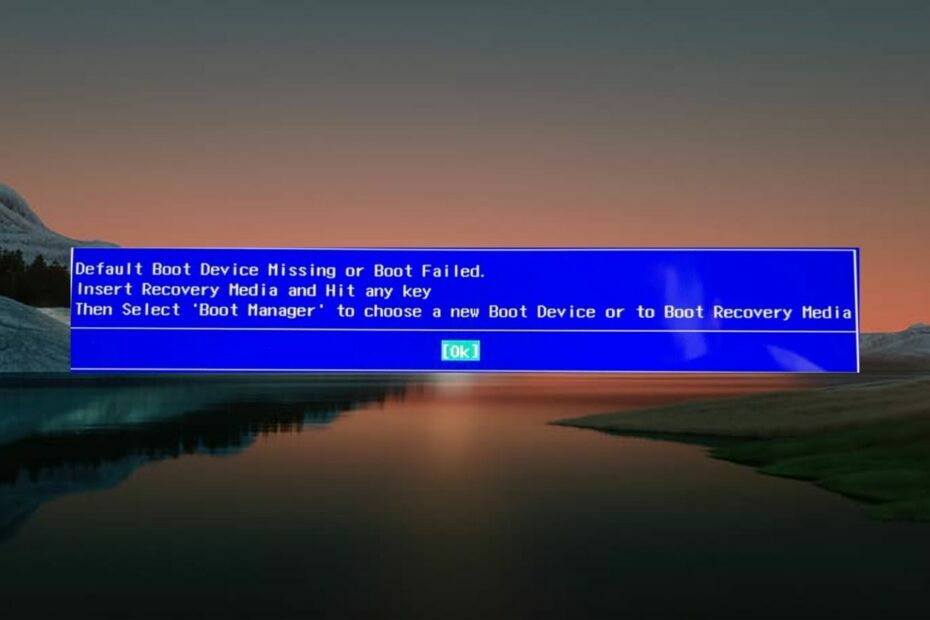
एक्सडाउनलोड फ़ाइल पर क्लिक करके स्थापित करें
यह सॉफ़्टवेयर सामान्य कंप्यूटर त्रुटियों की मरम्मत करेगा, फ़ाइल हानि, मैलवेयर, हार्डवेयर विफलता से आपकी रक्षा करेगा और अधिकतम प्रदर्शन के लिए आपके पीसी को अनुकूलित करेगा। पीसी की समस्याओं को ठीक करें और अब 3 आसान चरणों में वायरस हटाएं:
- रिस्टोरो पीसी रिपेयर टूल डाउनलोड करें जो पेटेंटेड टेक्नोलॉजीज के साथ आता है (पेटेंट उपलब्ध है यहाँ).
- क्लिक स्कैन शुरू करें विंडोज की उन समस्याओं को खोजने के लिए जो पीसी की समस्याओं का कारण बन सकती हैं।
- क्लिक सभी की मरम्मत आपके कंप्यूटर की सुरक्षा और प्रदर्शन को प्रभावित करने वाली समस्याओं को ठीक करने के लिए।
- रेस्टोरो द्वारा डाउनलोड किया गया है 0 इस महीने के पाठक।
जब लेनोवो या एसर लैपटॉप स्टार्टअप पर बूट डिवाइस का पता नहीं लगा पाता है, तो यह प्रदर्शित करता है डिफ़ॉल्ट बूट डिवाइस गुम या बूट विफल। रिकवरी मीडिया डालें और किसी भी कुंजी को हिट करें, फिर एक नया बूट डिवाइस या बूट रिकवरी मीडिया चुनने के लिए बूट प्रबंधक का चयन करें स्टार्टअप स्क्रीन के बजाय संदेश।
यदि आप अपने पीसी पर इस त्रुटि का सामना कर रहे हैं, तो इसे ठीक करने के लिए इस गाइड का पालन करें।
डिफ़ॉल्ट बूट डिवाइस गुम होने या बूट विफल त्रुटि का क्या कारण है?
यदि आप सिस्टम बूट के दौरान डिफ़ॉल्ट बूट डिवाइस गायब या बूट विफल त्रुटि देखते हैं, तो निम्न में से एक या अधिक कारण होने की संभावना है:
- सैटा केबल - दोषपूर्ण या टूटा हुआ SATA केबल एक सफल कनेक्शन स्थापित नहीं कर सकता है।
- बिजली की आपूर्ति - अपर्याप्त बिजली आपूर्ति एक प्रचलित कारण है जो कई त्रुटियों को भी सेट कर सकता है जैसे हाथ में।
- गलत बूट अनुक्रम या बूट क्रम - अगर BIOS सेटिंग्स गलत हैं, डिफ़ॉल्ट बूट डिवाइस लापता त्रुटि अनिवार्य है।
- निष्क्रिय प्राथमिक विभाजन - यदि प्राथमिक बूट पार्टीशन निष्क्रिय है, तो आपको लेनोवो/एसर लैपटॉप पर डिफॉल्ट बूट डिवाइस गुम होने या बूट विफल त्रुटि के कारण का सामना करना पड़ सकता है।
- असमर्थित हार्ड डिस्क ड्राइव - एक दोषपूर्ण, असमर्थित, या दूषित हार्ड ड्राइव भी इस त्रुटि को ट्रिगर कर सकती है। आप नौकरी कर सकते हैं स्वास्थ्य जांच सॉफ्टवेयर यह पहचानने के लिए कि क्या HDD में कोई समस्या है।
सौभाग्य से, आप नीचे दिए गए विश्वसनीय सुधारों को लागू करके गैर-बूटेबल लेनोवो/एसर डिवाइस को ठीक कर सकते हैं।
मैं लेनोवो/एसर में डिफॉल्ट बूट डिवाइस मिसिंग एरर को कैसे ठीक करूं?
नीचे सूचीबद्ध विधियों को नियोजित करने से पहले:
- अपने पीसी से किसी भी USB मीडिया को डिस्कनेक्ट करने का ध्यान रखें। यह आवश्यक है, क्योंकि ऐसे परिदृश्य में, आपका सिस्टम बूट ड्राइव के बजाय USB से बूट होगा।
1. बूट ऑर्डर और बूट मोड बदलें
- अपने कंप्यूटर को पुनरारंभ करें और तुरंत दबाएं F10 या F12 BIOS सेटिंग्स तक पहुँचने के लिए कुंजी।
- पर नेविगेट करें गाड़ी की डिक्की मेनू में बूट सेटअप विंडो और जांचें कि क्या बूट हार्ड ड्राइव पता चला है। यदि हाँ, तो तीर कुंजियों का उपयोग करके इसे प्राथमिकता के रूप में सेट करें।
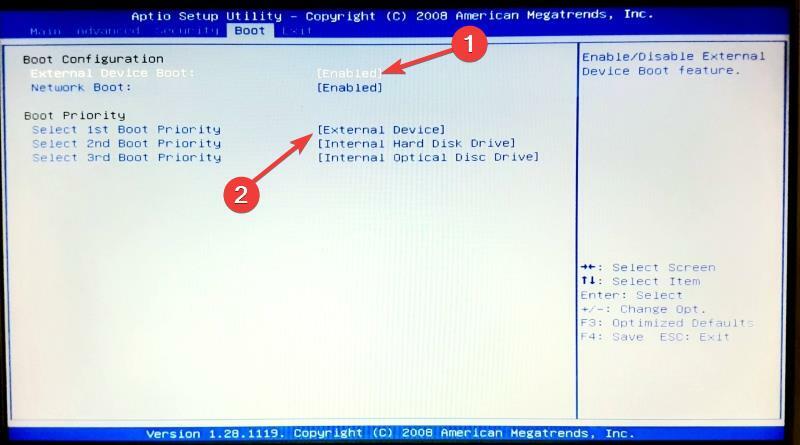
- अगला, चयन करें बूट मोड और इसे सेट करें यूईएफआई के बजाय परंपरा.
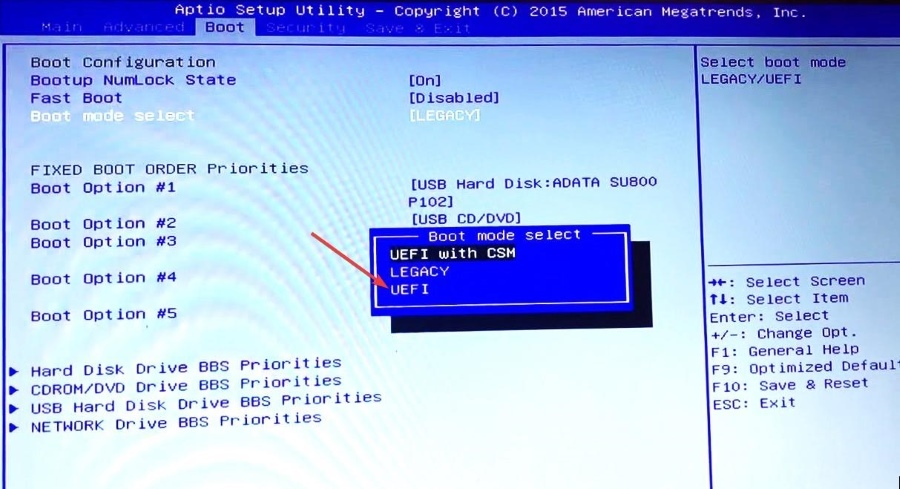
- इसके बाद दबाएं F10 परिवर्तनों को सहेजने के लिए, बाहर निकलें BIOS और अपने पीसी को सामान्य रूप से रीबूट करें।
गलत बूट ऑर्डर और बूट मोड विंडोज को सफलतापूर्वक बूट करने से रोकते हैं। BIOS सेटिंग्स को बदलने से लेनोवो और एसर उपकरणों में इस स्टार्टअप त्रुटि को हल किया जा सकता है।
2. प्राथमिक विभाजन को सक्रिय करें
- अपने पीसी को से बूट करें विंडोज इंस्टॉलेशन मीडिया. यदि आपके पास एक नहीं है, तो इस गाइड को देखें विंडोज इंस्टॉलेशन मीडिया बनाएं यूईएफआई समर्थन के साथ।
- चुनना अपने कंप्यूटर की मरम्मत करें अगली स्क्रीन से।
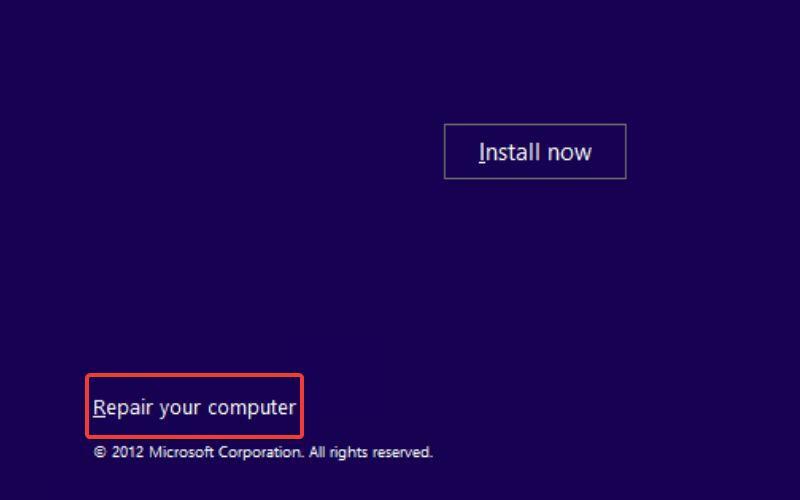
- अगला, चयन करें समस्याओं का निवारण.
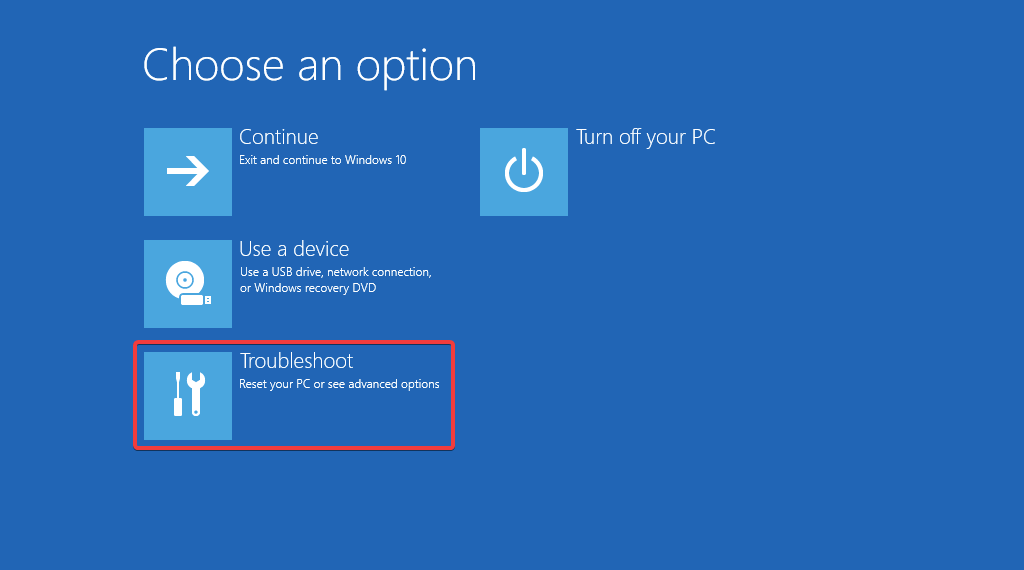
- चुनना सही कमाण्ड से उन्नत विकल्प खिड़की।
- निम्नलिखित कमांड को एक-एक करके टाइप या पेस्ट करें और दबाएं प्रवेश करना चाबी।
-
डिस्कपार्ट
सूची डिस्क
डिस्क 0 का चयन करें
सूची विभाजन
विभाजन 1 चुनें
सक्रिय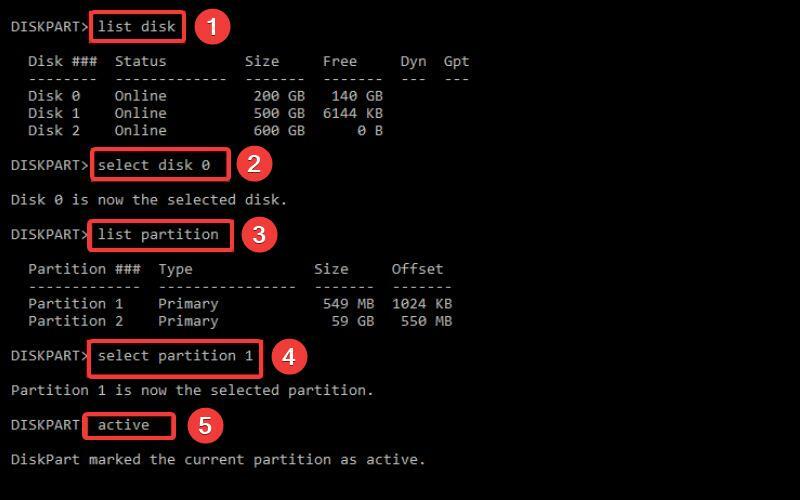
-
- जब वर्तमान विभाजन को सक्रिय के रूप में चिह्नित किया जाता है, कमांड प्रॉम्प्ट विंडो से बाहर निकलें।
विशेषज्ञ युक्ति:
प्रायोजित
कुछ पीसी मुद्दों से निपटना कठिन होता है, खासकर जब यह दूषित रिपॉजिटरी या लापता विंडोज फाइलों की बात आती है। अगर आपको किसी त्रुटि को ठीक करने में परेशानी हो रही है, तो आपका सिस्टम आंशिक रूप से खराब हो सकता है।
हम रेस्टोरो को स्थापित करने की सलाह देते हैं, एक उपकरण जो आपकी मशीन को स्कैन करेगा और यह पहचान करेगा कि गलती क्या है।
यहाँ क्लिक करें डाउनलोड करने और मरम्मत शुरू करने के लिए।
प्राथमिक विभाजन को सक्रिय के रूप में सेट करना आवश्यक है अन्यथा, आपको स्टार्टअप पर डिफ़ॉल्ट बूट डिवाइस गायब या बूट विफल त्रुटि मिलेगी। आप इस गाइड को भी देख सकते हैं विंडोज पर बूट विभाजन का पुनर्निर्माण करें.
- ठीक करें: संपीड़ित (ज़िप्ड) फ़ोल्डर अमान्य है
- rtf64x64.sys: इस ब्लू स्क्रीन ऑफ डेथ एरर को कैसे ठीक करें
- 0x800700df त्रुटि: फ़ाइल का आकार सीमा से अधिक है [फिक्स]
- RNDISMP6.SYS: इस ब्लू स्क्रीन त्रुटि को ठीक करने के 5 तरीके
3. स्टार्टअप रिपेयर चलाएं
- प्रवेश कराएं स्थापना मीडिया और अपने पीसी को बूट करें।
- आवश्यक जानकारी प्रदान करें और दबाएं अगला बटन।
- का चयन करें अपने कंप्यूटर की मरम्मत करें अगली स्क्रीन से विकल्प।
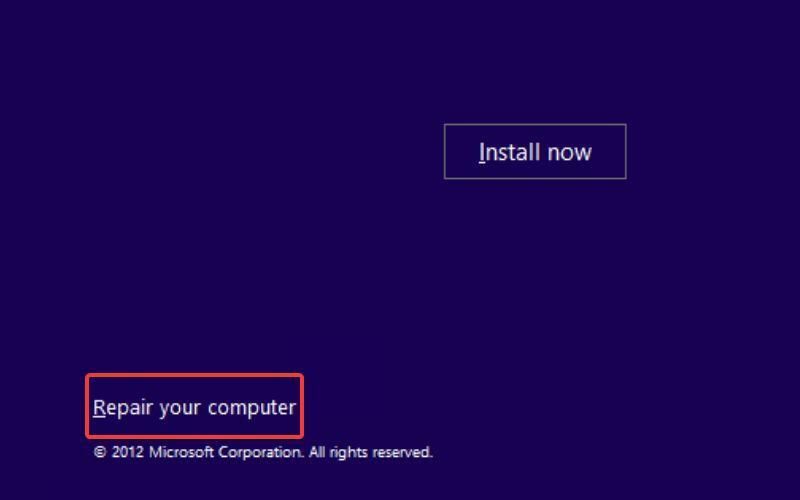
- अगला, चुनें समस्याओं का निवारण.
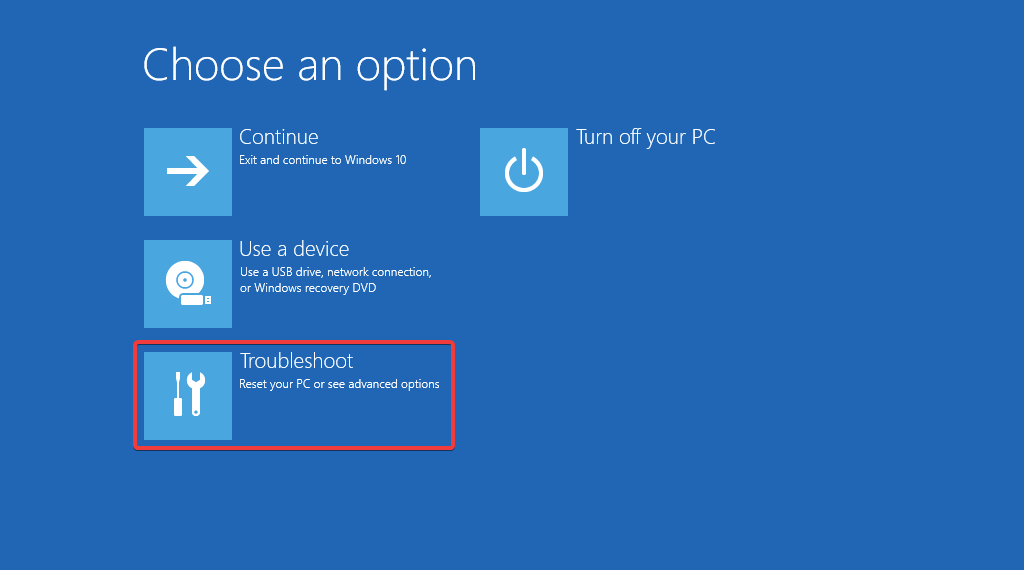
- चुनना उन्नत विकल्प.
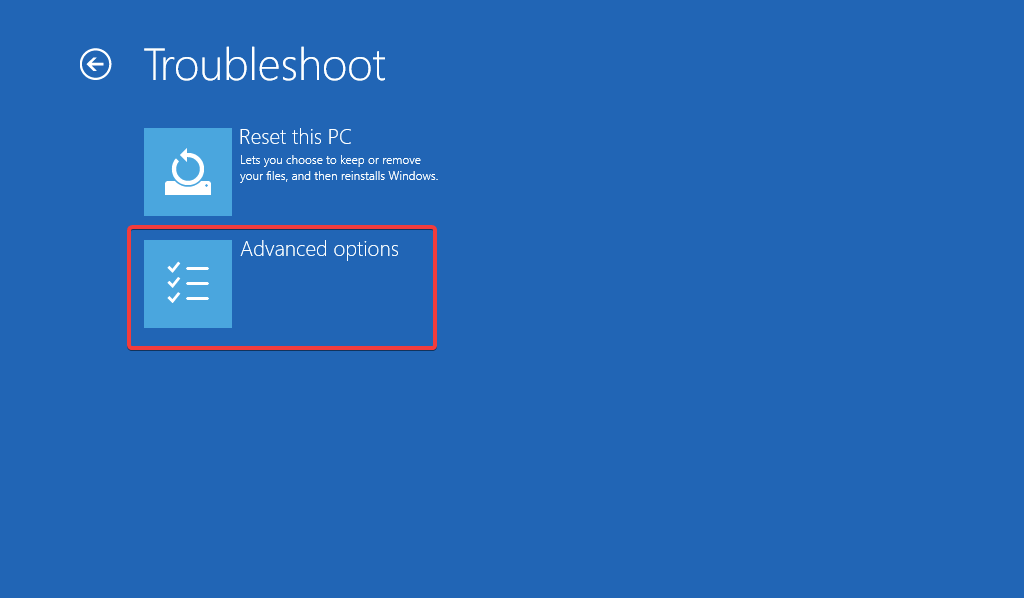
- चुने स्टार्टअप मरम्मत से विकल्प उन्नत विकल्प खिड़की।
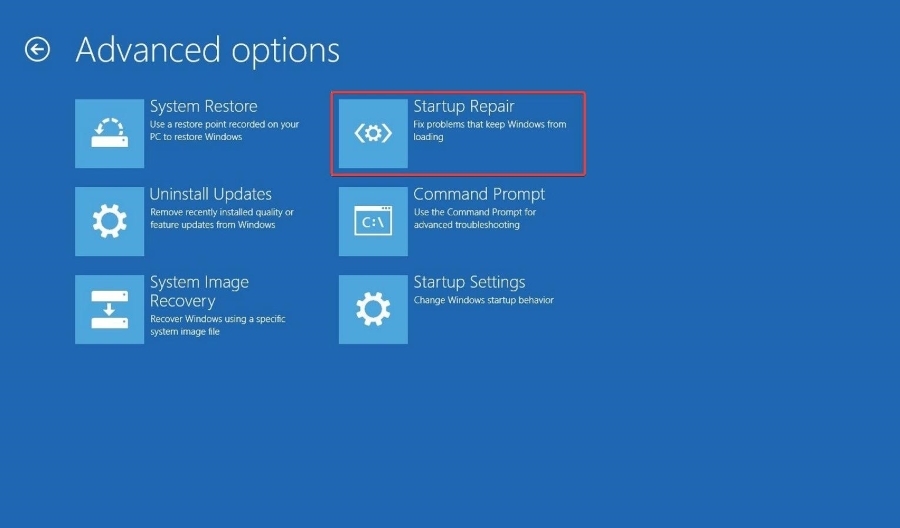
अब स्टार्टअप रिपेयर समस्या का निदान करने और इसे हल करने के लिए आपके पीसी को स्कैन करेगा। जब मरम्मत पूरी हो जाए, तो अपने कंप्यूटर को पुनरारंभ करें, और उम्मीद है कि अब आपको डिफ़ॉल्ट बूट डिवाइस गुम या बूट विफल त्रुटि नहीं मिलेगी।
अगर तुम्हें मिले विंडोज पर एक स्वचालित मरम्मत लूप में फंस गया, इस गाइड में दिए गए तरीके आपको इससे निपटने में मदद करेंगे।
4. स्टोर नियंत्रक मोड बदलें
टिप्पणी
स्टोरेज कंट्रोलर मोड को बदलने से डेटा की हानि हो सकती है। आपको सलाह दी जाती है कि इस समाधान का प्रयास करने से पहले डिस्क का बैकअप या क्लोन बना लें।
- अपने कंप्यूटर को रीबूट करें और तुरंत दबाएं F10 या F12 एक्सेस करने की कुंजी बाईओस सेटअप स्क्रीन।
- पर स्विच करें भंडारण दाएँ तीर कुंजी का उपयोग करके टैब चुनें भंडारण विकल्प नीचे तीर का उपयोग करके, और दबाएँ प्रवेश करना चाबी।

- चुनने के लिए तीर कुंजी का प्रयोग करें सैटा कॉन्फ़िगरेशन और सेट करें सैटा कॉन्फ़िगर करें जैसा एएचसीआई.
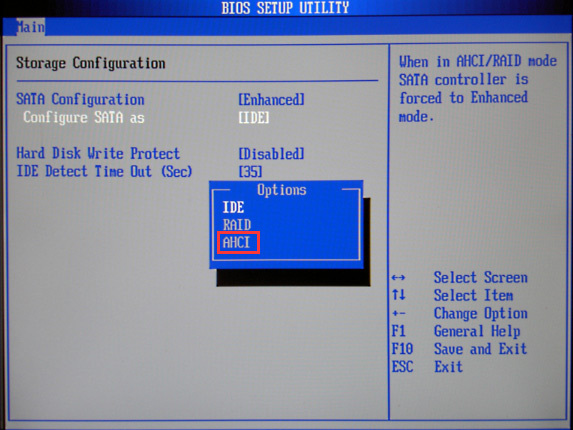
- अंत में दबाएं F10 परिवर्तनों को सहेजने और अपने पीसी को सामान्य रूप से रीबूट करने के लिए कुंजी।
गलत SATA इम्यूलेशन सेटिंग्स विभिन्न प्रकार की त्रुटियों का कारण बन सकती हैं, जिसमें विंडोज पीसी स्टार्टअप के दौरान डिफ़ॉल्ट बूट डिवाइस गुम या बूट विफल त्रुटि शामिल है।
आप एसर/लेनोवो लैपटॉप और अन्य ब्रांडों के डिफॉल्ट बूट डिवाइस मिसिंग या बूट फेल एरर को ठीक करने के लिए इन तरीकों को आजमा सकते हैं। अगर आपको मिलता है विंडोज पीसी पर एसीपीआई BIOS त्रुटि, इस गाइड में दिए गए समाधानों को आजमाएं।
यदि आपके कोई प्रश्न या सुझाव हैं, तो हमें नीचे टिप्पणी अनुभाग में बताएं।
अभी भी समस्या है? उन्हें इस टूल से ठीक करें:
प्रायोजित
यदि ऊपर दी गई सलाहों से आपकी समस्या का समाधान नहीं हुआ है, तो आपके पीसी में विंडोज़ की गंभीर समस्याएँ आ सकती हैं। हम अनुशंसा करते हैं इस पीसी मरम्मत उपकरण को डाउनलोड करना (TrustPilot.com पर बढ़िया रेटेड) उन्हें आसानी से संबोधित करने के लिए। स्थापना के बाद, बस क्लिक करें स्कैन शुरू करें बटन और फिर दबाएं सभी की मरम्मत।

![BIOS के बाद विंडोज 10 ब्लैक स्क्रीन [पूरी तरह से तय]](/f/2e1159ffe30ca2d920816a9dd3715f2d.jpg?width=300&height=460)
